Текст:Сергей Киселев
Напечатанная фотография подвержена временному воздействию, которое неизбежно усиливается из-за содержания фотографии в ненадлежащих условиях. Сложный характер взаимодействия с окружающей средой накладывает на снимок желтые и коричневые оттенки, из-за плохой обработки он может покрыться пятнами, а следствия физического воздействия могут быть и того серьезнее: от всевозможных потертостей и царапин до рваных краев и отсутствующих фрагментов изображения.
С другой стороны, отсутствие влияния подобных факторов на фотографию в цифровом виде заставляют прибегать к наложению всевозможных эффектов при стилизации снимков «под старину». Такая задача является намного более простой, поскольку фотографу необязательно экспериментировать с цветовыми каналами изображения в графическом редакторе для получения нужных оттенков. Все без исключения серьезные пакеты для обработки растровой графики обязательно содержат встроенный набор фильтров для создания разнообразных эффектов выцветания, состаривания фотографии. И даже когда встроенных средств коррекции недостаточно, на помощь приходят внешние подключаемые модули, написанные и распространяемые сторонними разработчиками.
Итак, в этой статье речь пойдет о способах восстановления поврежденных и выцветших от времени снимков, методах восстановления цвета и повышения контрастности при помощи встроенных средств графического редактора Corel Paint Shop Pro X2. Но для начала уделим внимание инструментам программы, позволяющим придать фотографии состарившийся вид. Находятся они в подменю «Эффекты» — «Фотоэффекты». В их число входят фильтры «Черно-белая пленка», «Тонирование сепией» и «Машина времени». Результат применения первого фильтра наиболее предсказуем и отличается от действия инструмента «Оттенки серого» настройками яркости/четкости и выделением исходного цвета для фильтрации (рис. 1).

Фильтр «Тонирование сепией» имеет всего лишь один параметр для настройки — степень состаривания, одновременно регулирующий интенсивность окрашивания в коричневый оттенок, яркость и контраст фотографии (рис. 2).

При нулевом его значении мы получаем монохромное изображение, а в другом предельном случае, при значении, равным 100, максимально окрашенный в коричневый цвет снимок. Аналогичный результат можно получить при комбинировании настроек «Яркость/контрастность» и «Окрашивание» (рис. 3).

Один из наиболее интересных инструментов, появившихся в последней версии Paint Shop Pro — «Машина времени», позволяет максимально быстро достичь желаемого результата при стилизации изображения под старую фотографию. Настройке поддается лишь интенсивность воздействия фильтра, а параметр «Края фотографии» определяет, будет ли применена рамка, соответствующая выбранному стилю фотопечати. Последние, кстати, снабжены небольшими комментариями о технологических особенностях изготовления фотографий и типах бумаги, использовавшихся в тот или иной период времени.
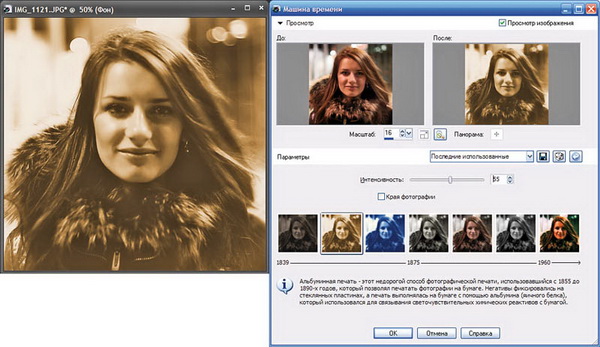
Все рассмотренные выше фильтры способны дать еще более впечатляющий результат, если использовать их в комплексе с применением рамок, инструментов ручной цветокоррекции и различных режимов наложения слоев (рис. 5).

В данном примере исходный слой был скопирован дважды. К первой копии слоя был применен фильтр «Тонирование сепией» с низким значением параметра «Степень состаривания», а используемый режим  смешивания слоя изменен на «Мягкое освещение». Это несколько смягчило светлые оттенки изображения, одновременно увеличив контрастность на темных тонах и придав им большую глубину. Вторая копия фонового слоя в режиме смешивания «Цвет» уже определила общий оттенок будущего изображения, поэтому эффект «Тонирование сепией» был применен уже с довольно высоким значением степени состаривания. Легкое уменьшение яркости по краям фотографии, свойственное особо старым снимкам, было выполнено для фонового слоя при помощи средства «Подтемнение», расположенного на главной палитре инструментов (рис. 6). Для исключения равномерного затемнения в подобных случаях удобно использовать заготовки кистей со сложным узором, которых в графическом редакторе довольно много.
смешивания слоя изменен на «Мягкое освещение». Это несколько смягчило светлые оттенки изображения, одновременно увеличив контрастность на темных тонах и придав им большую глубину. Вторая копия фонового слоя в режиме смешивания «Цвет» уже определила общий оттенок будущего изображения, поэтому эффект «Тонирование сепией» был применен уже с довольно высоким значением степени состаривания. Легкое уменьшение яркости по краям фотографии, свойственное особо старым снимкам, было выполнено для фонового слоя при помощи средства «Подтемнение», расположенного на главной палитре инструментов (рис. 6). Для исключения равномерного затемнения в подобных случаях удобно использовать заготовки кистей со сложным узором, которых в графическом редакторе довольно много.
В заключение к изображению была добавлена одна из стандартных рамок, расположенных в меню «Изображение» — «Рамка изображения». Она была размещена на отдельном слое, что позволило индивидуально применить к ней фильтр «Машина времени» для выравнивания цветового баланса с «изрядно постаревшим» фоном.
____________________
Читайте также:
Corel Paint Shop Pro X2. Вне времени. Часть 2
Пожалуйста, авторизуйтесь или зарегистрируйтесь чтобы оставить комментарий